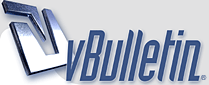
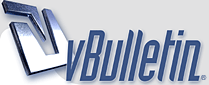 |
Radmİn 3.0 Resİmlİ Anlatim
Selam arkadaşlar radmin 3.0 nasıl kullanılıyor resimli olarak anlatmaya çalışacağım umarım faydalı olurum.
Radmin 3.0 download http://www.radmin.com/download/radmin30b2.zip SERVER RESİMLİ ANLATIMI Kontrol etmek istediğimiz bilgisayara server programını kurduktan sonra şu adımları izleyin.Başlat>Tüm programlar>Radmin Server 3.0>Settings for Radmin Server tıklayın resimdeki pencere açılacak. Resimi büyük görmek için üstünü tıklayın http://resim2.resimupload.com/r10/thumb_369040450.JPG Ayar penceresindeki permissions tuşunu tıklayın. Resimi büyük görmek için üstünü tıklayın http://resim2.resimupload.com/r17/thumb_734262957.JPG Resimdeki gibi radmin security seçili olacak permissions tuşunu tıklayın. Resimi büyük görmek için üstünü tıklayın http://resim2.resimupload.com/r10/thumb_135077673.JPG Çıkan pencerede kullanıcı ayarlarını yapmak için add user tuşunu tıklayın. Resimi büyük görmek için üstünü tıklayın http://resim2.resimupload.com/r2/thumb_245432014.JPG User name:kullanıcı adı Password:en az altı karekter şifre Confirm password:şifre tekrarı Ok tıkla. Resimi büyük görmek için üstünü tıklayın http://resim2.resimupload.com/r12/thumb_449092203.JPG Resimdede görüldüğü gibi kullanıcı ayarlarını yaptık server ayarları bu kadar. RADMİN 3.0 VİEWER KULLANIMI Radmin vieweri çalıştırmak için şu adımları izleyin.Başlat>Tüm programlar>Radmin viewer 3.0>Radmin viewer 3.0 tıklayın resimdeki pencere açılacak. Resimi büyük görmek için üstünü tıklayın http://resim2.resimupload.com/r8/thumb_202737413.JPG Resimdeki yıldırım işaretini tıklayın. Resimi büyük görmek için üstünü tıklayın http://resim2.resimupload.com/r1/thumb_237012820.JPG Çıkan pencerede ufak bir kaç ekleme yapacağiz Connection type:Tüm özelliklerini kullanmak için full control seçili kalsın. İP address or DNS name:Bilgisayarın ip adresi (örnek 192.168.1.4) yada bilgisayarın ağdaki adı (örnek haspi) Use default port:İşareti kaldırırsanız kendi istediğiniz portu kendiniz belirlersiniz yanlız değiştirdiğiniz portu server ayarlarındada değiştirmelisiniz. Şimdilik bukadar yeter ok tıklayıp çıkalım. resimi büyük görmek için üstünü tıklayın http://resim2.resimupload.com/r22/thumb_249568419.JPG Gördüğünüz gibi bilgisayar ikonu belirdi şimdi bir deneme yapalım. Resimi büyük görmek için üstünü tıklayın http://resim2.resimupload.com/r4/thumb_706219646.JPG Farenin sağ tuşuyla ikonun ustünden send message yi seçelim. Resimi büyük görmek için üstünü tıklayın http://resim2.resimupload.com/r14/thumb_127482237.JPG Resimdeki gibi hata mesajı alırsanız karşı bilgisayardaki server programı çalışmıyor demektir. Resimi büyük görmek için üstünü tıklayın http://resim2.resimupload.com/r3/thumb_558546823.JPG Server programı çalışıyor ve ip adı yada bilgisayar adı doğruysa resimdeki şifre penceresi açılacak server ayarını yaparken girdiğimiz kullanıcı adı ve şifreyi yazıp ok tıklıyoruz. Resimi büyük görmek için üstünü tıklayın http://resim2.resimupload.com/r9/thumb_745998843.JPG Çıkan pencereye mesajımızı yazıp send tuşuna basıyoruz. Resimi büyük görmek için üstünü tıklayın http://resim2.resimupload.com/r22/thumb_780058206.JPG Evet hadi hayırlı uğurlu olsun artık diğer özelliklerini deneyerek öğrenebilirsiniz ben den bu kadar. Kolay gelsin |
resimleri tekrar koy...
|
| Tüm Zamanlar GMT +3 Olarak Ayarlanmış. Şuanki Zaman: 09:53. |
Powered by vBulletin® Version 3.8.5
Copyright ©2000 - 2025, Jelsoft Enterprises Ltd.